在 AutoCAD 2014 中遇到了鋼筋符號顯示問題? php小編蘋果為您解答:本指南將介紹 AutoCAD 2014 中顯示鋼筋符號的詳細方法。如果您正在為解決此問題而苦惱,請仔細閱讀以下內容,我們將為您提供逐步指南,以幫助您輕鬆解決此問題。
一、先下載所需的字型。

二、找到cad按照的目錄,參考自己cad安裝位置及相對應的版本。

三、把下載的字型複製到該字型目錄下。
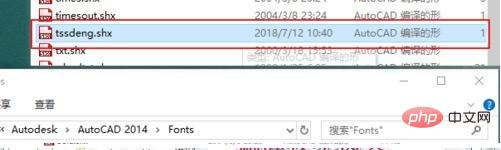
四、關閉cad軟體,重新開啟圖紙,命令列輸入"_style",調出文字樣式設定視窗。

五、新字體樣式,名稱自訂即可。

六、修改創建字體樣式所對應的字體訊息,字體選擇"tssdeng.shx",點擊應用,並關閉對話框。

七、複製鋼筋符號。

八、命令列,輸入"FIND",將複製的鋼筋符號,貼上到尋找內容視窗中,勾選列出結果,並點擊建立選擇集。

九、修改文字字體樣式為剛剛建立的鋼筋字體,也就是完成了鋼筋符號的顯示。
 #
#
以上是autocad 2014 鋼筋符號怎麼顯示 autocad 2014 中顯示鋼筋符號的方法的詳細內容。更多資訊請關注PHP中文網其他相關文章!




